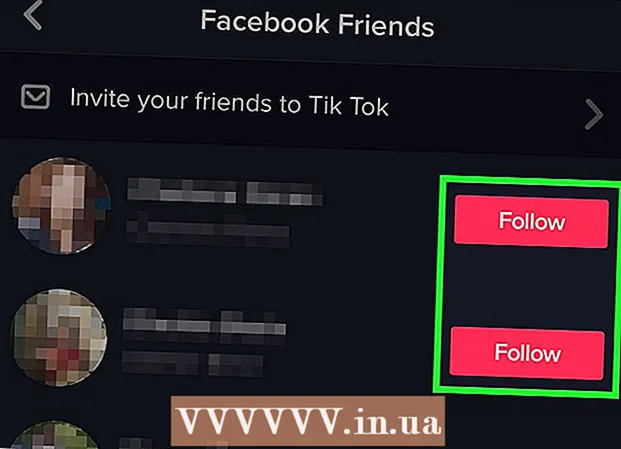작가:
Frank Hunt
창조 날짜:
19 3 월 2021
업데이트 날짜:
1 칠월 2024

콘텐츠
이 위키 하우에서는 데스크탑을 볼 수 있도록 Windows 또는 Mac 컴퓨터에서 전체 화면을 최소화하는 방법을 알려줍니다. 일부 프로그램 (예 : 비디오 게임)은 다른 프로그램보다 최소화하는 데 더 오래 걸립니다.
단계로
2 가지 방법 중 1 : Windows에서
 "전체 화면 종료"버튼을 찾습니다. 창에서 전체 화면 모드를 종료하는 버튼을 찾을 수있는 경우 해당 버튼을 클릭 한 다음 - 창의 오른쪽 상단 모서리에있는 버튼을 클릭하여 최소화합니다.
"전체 화면 종료"버튼을 찾습니다. 창에서 전체 화면 모드를 종료하는 버튼을 찾을 수있는 경우 해당 버튼을 클릭 한 다음 - 창의 오른쪽 상단 모서리에있는 버튼을 클릭하여 최소화합니다. - 대부분의 비디오 플레이어 (예 : VLC 또는 YouTube)를 두 번 클릭하면 전체 화면 모드가 해제됩니다.
 프레스 Esc 전체 화면을 종료합니다. 동영상이나 사진을 전체 화면으로 보는 경우이 버튼은 전체 화면 모드를 종료합니다.
프레스 Esc 전체 화면을 종료합니다. 동영상이나 사진을 전체 화면으로 보는 경우이 버튼은 전체 화면 모드를 종료합니다.  Windows 키 (⊞ 승리)을 클릭하여 작업 표시 줄을 표시합니다. Windows 로고와 유사한이 키를 사용하면 작업 표시 줄이 화면 하단에 나타납니다. 그런 다음 프로그램 아이콘을 클릭하여 최소화하거나 작업 표시 줄의 맨 오른쪽에있는 "바탕 화면 표시"를 클릭 할 수 있습니다.
Windows 키 (⊞ 승리)을 클릭하여 작업 표시 줄을 표시합니다. Windows 로고와 유사한이 키를 사용하면 작업 표시 줄이 화면 하단에 나타납니다. 그런 다음 프로그램 아이콘을 클릭하여 최소화하거나 작업 표시 줄의 맨 오른쪽에있는 "바탕 화면 표시"를 클릭 할 수 있습니다.  프레스 ⊞ 승리+미디엄. 열려있는 모든 창을 최소화합니다. 전체 화면 창을 닫고 작업 표시 줄의 창을 최소화합니다. 이러한 창을 다시 열면 전체 화면 모드로 열립니다.
프레스 ⊞ 승리+미디엄. 열려있는 모든 창을 최소화합니다. 전체 화면 창을 닫고 작업 표시 줄의 창을 최소화합니다. 이러한 창을 다시 열면 전체 화면 모드로 열립니다. - 프레스 ⊞ 승리+⇧ 시프트+미디엄. 최소화 된 모든 프로그램을 다시 엽니 다.
 프레스 Ctrl+Alt+Del 프로그램을 중단합니다. 특히 게임이 충돌 할 때이 키 조합은 거의 항상 창을 종료하게합니다. 데스크탑으로 이동하려면 다음을 수행하십시오.
프레스 Ctrl+Alt+Del 프로그램을 중단합니다. 특히 게임이 충돌 할 때이 키 조합은 거의 항상 창을 종료하게합니다. 데스크탑으로 이동하려면 다음을 수행하십시오. - 클릭 작업 관리.
- 탭을 클릭하십시오 프로세스.
- 전체 화면에 표시되는 프로그램을 클릭하십시오.
- 클릭 작업 종료.
 컴퓨터를 수동으로 종료하십시오. 전체 화면 프로그램이 닫히지 않으면 컴퓨터가 종료 될 때까지 (또는 일부 데스크탑에서는 전원 코드를 뽑을 때까지) 컴퓨터의 전원 버튼을 길게 누릅니다. 컴퓨터를 다시 시작하면 이전에 열었던 모든 창이 닫힙니다.
컴퓨터를 수동으로 종료하십시오. 전체 화면 프로그램이 닫히지 않으면 컴퓨터가 종료 될 때까지 (또는 일부 데스크탑에서는 전원 코드를 뽑을 때까지) 컴퓨터의 전원 버튼을 길게 누릅니다. 컴퓨터를 다시 시작하면 이전에 열었던 모든 창이 닫힙니다.
2 가지 방법 중 2 : Mac에서
이 명령은 창을 전체 화면 모드에서 해제 한 후 창의 오른쪽 상단 모서리에있는 노란색 "최소화"버튼을 누를 수 있습니다.

 필요한 경우 Esc키를 눌러 전체 화면 모드를 종료합니다. 키보드 왼쪽에서 찾을 수 있습니다. 그만큼 Esc키는 작은 창에서 컴퓨터의 전체 화면으로 YouTube 비디오 또는 사진을 보는 데 이상적입니다. 전체 화면 모드를 끈 후 창의 노란색 "최소화"버튼을 누를 수 있습니다.
필요한 경우 Esc키를 눌러 전체 화면 모드를 종료합니다. 키보드 왼쪽에서 찾을 수 있습니다. 그만큼 Esc키는 작은 창에서 컴퓨터의 전체 화면으로 YouTube 비디오 또는 사진을 보는 데 이상적입니다. 전체 화면 모드를 끈 후 창의 노란색 "최소화"버튼을 누를 수 있습니다. - 의 위에 Esc 게임을 플레이하는 동안을 눌러도 해당 창이 최소화되지 않습니다.
 프레스 ⌘ 명령+미디엄. 현재 창을 최소화합니다. Dock에서 휴지통 아이콘 옆에있는 최소화 된 새 아이콘을 클릭하여 전체 화면 모드로 돌아갑니다.
프레스 ⌘ 명령+미디엄. 현재 창을 최소화합니다. Dock에서 휴지통 아이콘 옆에있는 최소화 된 새 아이콘을 클릭하여 전체 화면 모드로 돌아갑니다. - 일부 프로그램은이 핫키를 사용한 후에 만 전체 화면 모드를 종료합니다. 즉, 프로그램을 완전히 최소화하려면 노란색 "최소화"버튼을 클릭해야합니다.
 클릭하여 창 숨기기 ⌘ 명령+H. 밀어. 이렇게하면 프로그램의 모든 창이 보이지 않게됩니다. 특정 윈도우는 Dock에 나타나지 않습니다. 대신 TextEdit 또는 Safari와 같은 응용 프로그램의 아이콘을 클릭해야합니다.
클릭하여 창 숨기기 ⌘ 명령+H. 밀어. 이렇게하면 프로그램의 모든 창이 보이지 않게됩니다. 특정 윈도우는 Dock에 나타나지 않습니다. 대신 TextEdit 또는 Safari와 같은 응용 프로그램의 아이콘을 클릭해야합니다.  다음을 사용하여 전체 화면 모드 비활성화 ⌘ 명령+에프. 또는 ⌘ 명령+⏎ 반환. 위의 단축키가 작동하지 않으면 이러한 키 조합 중 하나가 창을 최소화하도록 강제 할 수 있습니다.
다음을 사용하여 전체 화면 모드 비활성화 ⌘ 명령+에프. 또는 ⌘ 명령+⏎ 반환. 위의 단축키가 작동하지 않으면 이러한 키 조합 중 하나가 창을 최소화하도록 강제 할 수 있습니다. - 게임 게임 창이 열려있는 경우 컨트롤을보고 전체 화면 모드를 최소화하거나 종료하는 옵션이 있는지 확인합니다.
- Steam을 통해 게임을 플레이 할 때 Steam 애플리케이션이 프로그램 최소화 기능을 방해 할 수 있습니다.
 전체 화면에서 프로그램을 강제 종료합니다. 프로그램이 충돌하고 이전 옵션이 작동하지 않으면 ⌘ 명령+⌥ 옵션+Esc, 프로그램을 클릭하고 강제 종료.
전체 화면에서 프로그램을 강제 종료합니다. 프로그램이 충돌하고 이전 옵션이 작동하지 않으면 ⌘ 명령+⌥ 옵션+Esc, 프로그램을 클릭하고 강제 종료.  컴퓨터를 수동으로 종료하십시오. 프로그램이 전체 화면 모드에서 종료되지 않으면 컴퓨터가 종료 될 때까지 (또는 일부 데스크톱에서는 전원 코드를 뽑을 때까지) 컴퓨터의 전원 단추를 길게 누릅니다. 컴퓨터를 다시 시작하면 이전에 열었던 모든 창이 닫힙니다.
컴퓨터를 수동으로 종료하십시오. 프로그램이 전체 화면 모드에서 종료되지 않으면 컴퓨터가 종료 될 때까지 (또는 일부 데스크톱에서는 전원 코드를 뽑을 때까지) 컴퓨터의 전원 단추를 길게 누릅니다. 컴퓨터를 다시 시작하면 이전에 열었던 모든 창이 닫힙니다.
팁
- 특히 게임의 경우 게임이 충돌하거나 오류가 발생하는 것을 방지하기 위해 먼저 게임을 저장하고 종료하여 데스크톱으로 돌아 가야 할 수 있습니다.
- 대부분의 최신 게임에는 "창 모드"또는 "전체 화면의 창 모드"옵션이있어 일부 핫키의 제어를 잃지 않고 창 프레임과 전체 화면에서 게임을 플레이 할 수 있습니다.
경고
- 이전 프로그램을 최소화하려고하면 충돌이 발생할 수 있습니다.